Dynamisk områdekomprimering: En guide til bedre fotos for gymnasieelever
Har du nogensinde kigget på et foto og tænkt: "Hvorfor ser de mørke områder for skyggefulde ud, eller de lyse pletter for udvaskede?" Dette er et almindeligt problem, som fotografer står over for, når deres billede har en bred vifte af lyse og mørke områder. Heldigvis er der en løsning: dynamisk områdekomprimeringDet er et af de fedeste værktøjer, der kan forbedre kvaliteten af dine fotos ved at balancere disse ekstremer. Uanset om du er en spirende fotograf eller bare elsker at tage billeder med din telefon, kan det at lære om dynamisk områdekomprimering virkelig forbedre dine fotos. Så lad os fortsætte med at læse og se, hvad det hele handler om!
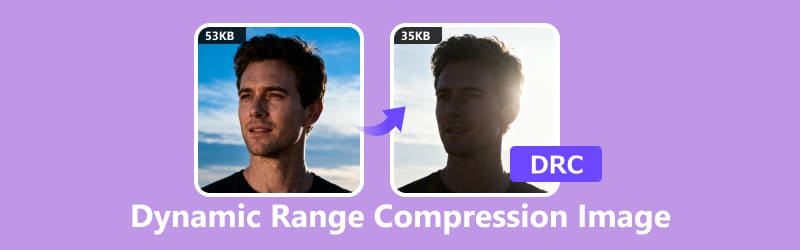
- GUIDELISTE
- Del 1. Hvad er dynamisk områdekomprimering
- Del 2. Brugsscenarier for dynamisk områdekomprimering
- Del 3. Sådan bruger du dynamisk områdekomprimering i dine fotos
- Del 4. Bonus: Den mest praktiske billedkompressor
- Del 5. Ofte stillede spørgsmål
Del 1. Hvad er dynamisk områdekomprimering
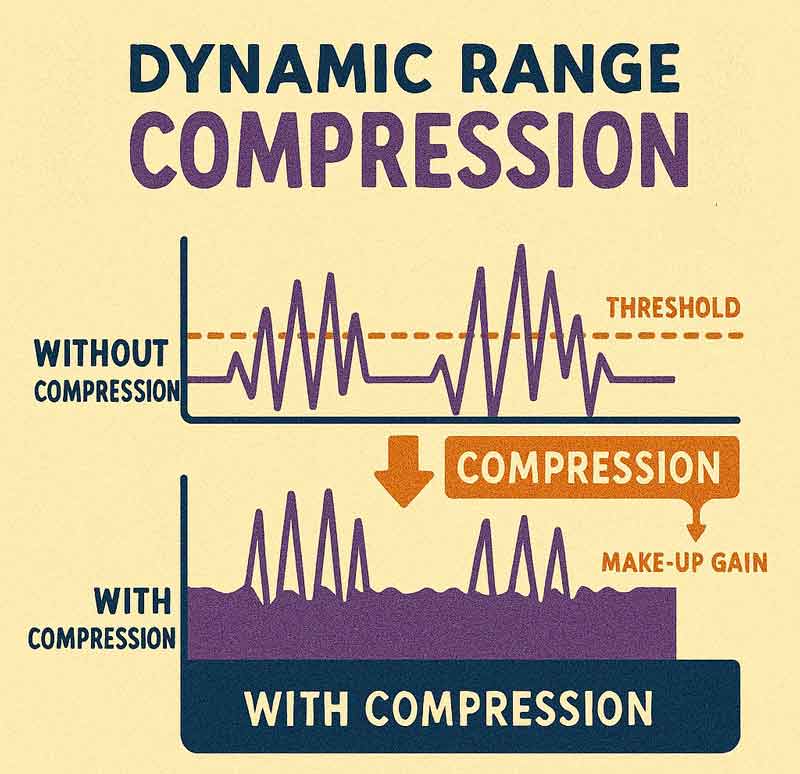
Dynamisk områdekomprimering lyder måske som et kompliceret teknisk udtryk, men det er ret simpelt, når man først har analyseret det. Dynamisk område er dit fotos følelsesmæssige spektrum og indfanger alt fra de dybeste skygger til de lyseste højlys. Det er det, der giver dine billeder dybde, drama og den uimodståelige "wow"-faktor. Tænk på et billede med klart sollys, der skinner ind gennem et vindue, mens rummet indenfor er mørkt. Den store forskel i lysstyrke er det, vi kalder "dynamisk område".
Dynamisk områdekomprimering er en teknik, der reducerer denne forskel, hvilket gør skyggerne mindre mørke og højlyspunkterne mindre lyse. Målet? At sikre, at alle detaljer i dit foto er synlige og afbalancerede, uanset hvor ekstrem belysningen er.
Kort sagt, dynamisk områdekomprimering hjælper med at få billeder til at se mere naturlige ud ved at udjævne tonerne. I stedet for at dit billede har områder, der er for mørke eller for lyse til at se tydeligt, komprimerer den det dynamiske område, så alt er mere behageligt for øjnene.
Del 2. Brugsscenarier for dynamisk områdekomprimering
1. Scener med høj kontrast
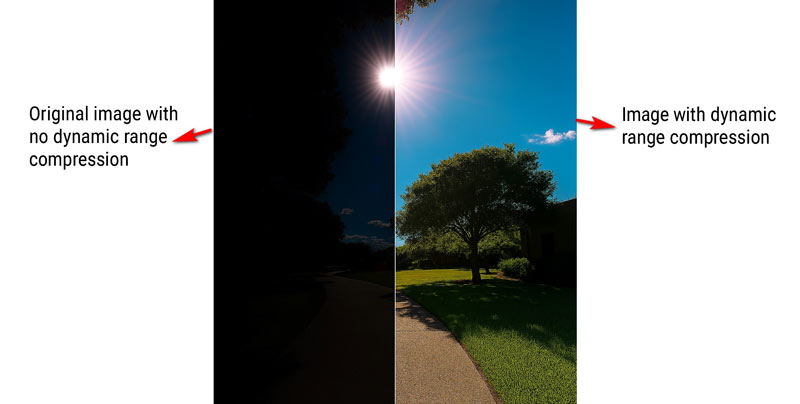
Forestil dig, at du tager et billede på en solskinsdag, hvor solen skinner direkte på dit kamera. Uden komprimering kan himlen se perfekt lys ud, men de mørke områder under træer eller bygninger kan være kulsorte, hvilket gør billedet svært at læse. Dynamisk områdekomprimering kan hjælpe dig med at se både himlen og de skyggefulde områder tydeligt.
Hvis du fortryder komprimeringen af det dynamiske område, kan du bruge en AI-billedopskalering for at gøre billedet lysere og tydeligere.
2. HDR-fotografering
HDR-fotografering (High Dynamic Range) handler om at indfange flest mulige detaljer i både lyse og mørke områder af et billede. Mens HDR normalt involverer at tage flere billeder med forskellige eksponeringer og kombinere dem, bruges dynamisk områdekomprimering ofte til at forbedre disse billeder yderligere.
3. Redigering af portrætter
Når du tager et portræt indendørs med en stærk lyskilde bag motivet, kan du ende med skarpe skygger i ansigtet. Dynamisk områdekomprimering hjælper med at blødgøre disse skygger og fremhæve detaljer i motivets ansigtstræk uden at miste lyskontrasten.
4. Landskabsfotografering
I landskabsfotografering omfatter scener ofte både lys himmel og mørkt land. Hvis du ikke justerer det dynamiske område, kan dele af himlen se overeksponeret ud, og landskabet kan se undereksponeret ud. Kompression hjælper med at afbalancere de to, så alle elementer i dit landskab er klare og skarpe.
Del 3. Sådan bruger du dynamisk områdekomprimering i dine fotos
Nu hvor vi ved, hvad dynamisk områdekomprimering er, og hvornår man skal bruge det, hvordan anvender man det så på sine egne fotos? Lad os gøre det enkelt, og bare følg disse enkle trin, så er du godt i gang!
1. Juster indstillingerne for dynamisk område på dit kamera
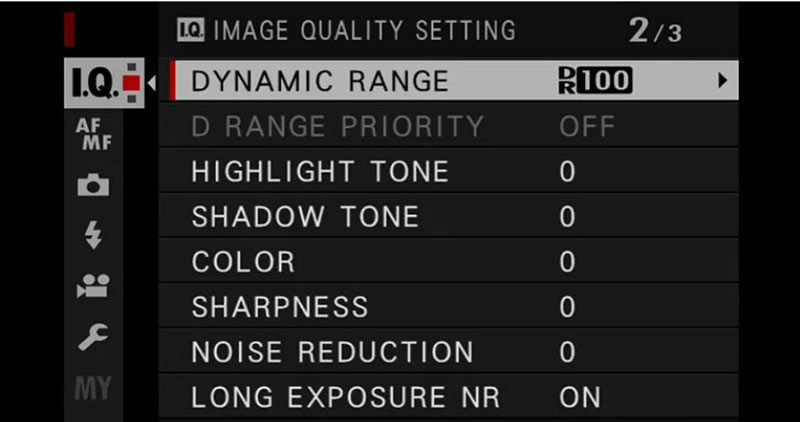
Nogle kameraer har en indbygget indstilling for dynamisk områdekomprimering. Hvis du arbejder med et DSLR- eller spejlløst kamera, kan du muligvis finde en "dynamisk område"- eller "D-Lighting"-indstilling i dine indstillinger. Dette giver dig mulighed for automatisk at komprimere billedet, mens du tager billedet, så du ikke behøver at bekymre dig om at gøre det senere under redigeringen.
2. Brug af software til efterbehandling
Hvis du redigerer et foto i postproduktion, har mange softwareprogrammer som Adobe Lightroom eller Photoshop skydere eller muligheder specifikt til dynamisk områdekomprimering. Du kan justere disse indstillinger for at fremhæve detaljerne i både de lyse og mørke områder af dit foto.
Sådan kan du gøre det:
• Skygger og højlys: Øg skyggeskyderen for at fremhæve de skjulte detaljer i mørke områder, og formindsk højlysskyderen for at dæmpe de lyse pletter.
• Tonekurve: Justering af tonekurven i Lightroom kan hjælpe med at komprimere det dynamiske område manuelt. Ved at flade kurven ud reducerer du ekstremerne mellem lyse og mørke dele af dit billede.
3. Brug en billedkompressor
For en hurtig løsning, især hvis du arbejder med et foto på din telefon eller computer, kan det være en god idé at bruge en online billedkomprimeringsværktøj. Disse komprimeringsværktøjer reducerer automatisk det dynamiske område, hvilket giver dig et bedre billede uden at skulle rode med komplekse indstillinger.
De fleste billedredigeringsværktøjer som Lightroom, Photoshop eller endda gratis apps som Snapseed har indbyggede indstillinger for dynamisk områdekomprimering. Her er en simpel arbejdsgang, jeg bruger:
Åbn dit billede i et editorprogram
Vælg en med tonekurve eller eksponeringskontrol.
Juster højlys og skygger
Dæmp de lyse pletter, løft forsigtigt de mørke, og det er dér, magien ved kompression begynder. Det handler om balance, dybde og at få hver eneste detalje til at skinne.
Brug tonekurver eller skydere
Finjuster mellemtonerne for at forhindre, at billedet ser fladt ud.
Tjek histogrammet
Sørg for, at du ikke klipper (mister detaljer) i de mørkeste eller lyseste områder.
Eksport i høj kvalitet
PEG'er er fine, men hvis du mener det alvorligt, så vælg PNG eller TIFF for at bevare detaljerne.
Hvis du får det billedformat, du ikke ønsker, kan du konverter TIFF til PNG for at få en gennemsigtig billedfil.
TipPå Windows 10-systemer med dynamisk områdekomprimering kan du bruge indbyggede værktøjer som Photos eller Paint 3D til grundlæggende justeringer. For mere kontrol kan du prøve gratis software som RawTherapee eller GIMP.
Del 4. Bonus: Den mest praktiske billedkompressor
Hvis du leder efter en nem måde at komprimere dine billeder på uden besværet med at installere software, ArkThinker Billedkompressor Online er dit bedste bud! Det er gratis, hurtigt og brugervenligt.
Funktioner i ArkThinker Billedkompressor Online:
• ArkThinker justerer automatisk kontrasten, hvilket gør det nemmere for dig at få et afbalanceret billede med blot et par klik.
• Kombiner dine billeder i én omgang, og det er en smart måde at spare tid og holde tingene i gang.
• Værktøjet sikrer, at dine billeder bevarer deres skarphed og klarhed efter komprimering.
• Ingen teknisk viden nødvendig. Bare upload dit billede, juster indstillingerne om nødvendigt, og download resultatet!
Trin til at bruge ArkThinker Online Billedkompressor:
Start ArkThinker Image Compressor Online i din browser
Uanset om du slapper af ved dit skrivebord eller multitasker på din telefon, skal du bare åbne din browser og gå til ArkThinker Billedkompressor OnlineIngen downloads, ingen opsætning og kun øjeblikkelig adgang direkte fra nettet. Det er klar, når du er det.
Upload dine billeder
Klik på Tilføj filer til Start knappen, eller bliv fuldt professionel og træk dine JPG- eller PNG-filer direkte ind i uploadfeltet. Du kan uploade op til 40 billeder på én gang – hold hvert billede under 5 MB for en problemfri proces. Perfekt til batchprojekter, forberedelse til sociale medier eller oprydning i dit fotobibliotek.
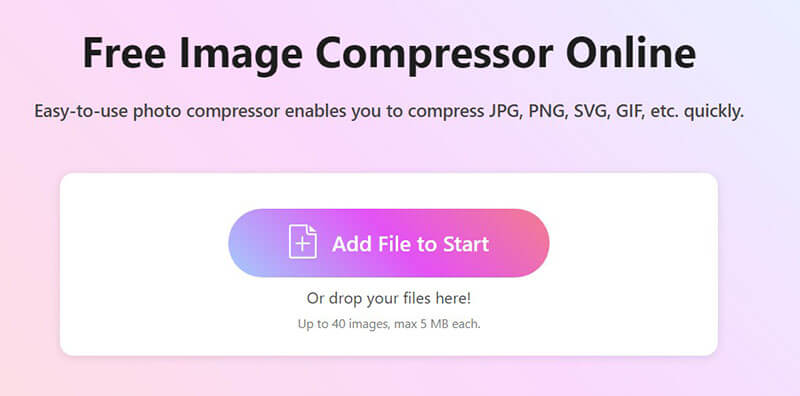
Komprimer billeder online
Komprimeringen udføres automatisk, og der kræves ingen ekstra klik. Når det er gjort, har du to nemme måder at downloade på:
Gem de enkelte billeder et efter et ved at klikke på knappen Download ud for hvert billede.
Eller klik Download alle for at få alt samlet i en ryddelig ZIP-fil
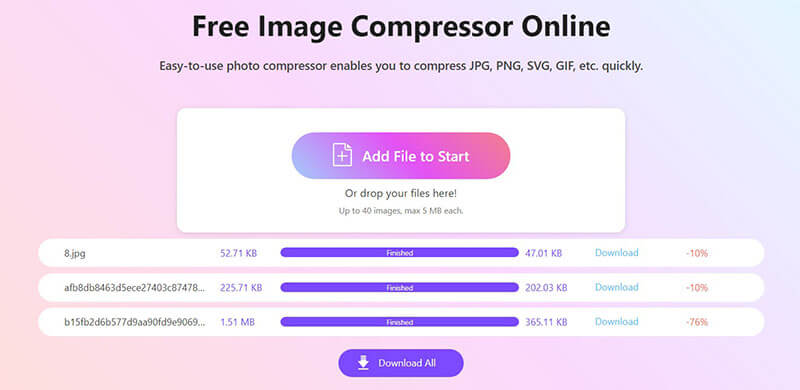
Uanset om du har brug for en hurtig løsning til personlig brug eller redigerer fotos til et projekt, kan ArkThinker strømline din fotoredigeringsproces.
Del 5: Ofte stillede spørgsmål
Hvad er det dynamiske område i et kamera?
Dynamisk område i et kamera refererer til kameraets evne til at indfange både de lyseste og mørkeste dele af et billede uden at miste detaljer i nogen af ekstremerne. Et kamera med højt dynamisk område ser hele historien og indfanger både blændende højlys og dybe skygger for at skabe smukt afbalancerede billeder.
Hvordan fungerer indstillinger for dynamisk områdekomprimering i fotoredigering?
Dynamisk områdekomprimering udjævner ekstremerne: lyse højlys blødgøres og dybe skygger løftes for at skabe et mere afbalanceret billede. Du kan finjustere det selv i et redigeringssoftware eller lade smarte værktøjer som ArkThinker Image Compressor Online gøre det hårde arbejde for dig.
Kan jeg bruge dynamisk områdekomprimering i Windows 10?
Ja, du kan bruge dynamisk områdekomprimering i Windows 10 ved hjælp af billedredigeringssoftware eller onlineværktøjer. ArkThinker Image Compressor Online fungerer for eksempel problemfrit på Windows 10 og giver dig mulighed for at komprimere dine billeder uden særlig software.
Er DRC bedre til eller fra?
Tænd DRC hvis du ser film sent om aftenen, bruger hovedtelefoner eller vil undgå høje lydstyrkestigninger. Den forstærker blidt de stille dele og dæmper de høje, så alt lyder helt rigtigt.
Sluk for DRC hvis du ønsker fuld biograflyd med stort dynamisk område - perfekt til hjemmebiografer eller visning i dagslys med gode højttalere.
Hvad er dynamisk område i lyd?
Dynamisk område er rummet mellem en hvisken og et brøl – hele spektret af lyd, som din lyd kan opfange. Et bredt dynamisk område betyder mere kontrast og effekt mellem bløde og høje øjeblikke.
Er dynamisk områdekomprimering god til film?
Ja, især hvis du ser det i rolige omgivelser eller ikke vil forstyrre andre. Det holder eksplosioner og hvisken på et håndterbart niveau. For at opnå fuld filmisk effekt er det dog bedre at slukke det.
Konklusion
For at opsummere det, dynamisk områdekomprimering er en kraftfuld teknik, der kan få dine fotos til at se mere polerede og afbalancerede ud ved at reducere kontrasten mellem de mørkeste og lyseste dele. Uanset om du tager billeder i vanskelig belysning eller redigerer dine billeder bagefter, kan dette værktøj forbedre det endelige resultat betydeligt. For en hurtig, enkel og effektiv løsning anbefaler jeg at prøve ArkThinker Image Compressor Online. Det er en nem måde at forbedre dine fotos uden kompliceret software. Prøv det og se forskellen selv!
Hvad synes du om dette indlæg? Klik for at bedømme dette opslag.
Fremragende
Bedømmelse: 4.7 / 5 (baseret på 476 stemmer)


